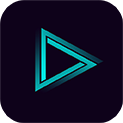製品確認
-
車のACCをONにし、製品の電源が入っていることをご確認ください。
電源が入るとパワーインジケーター(電源ランプ)が青に変わります。

製品の電源が入らない場合は
- 電源ランプが無灯火の場合:車両との接続に不備があると考えられます。
電源ケーブルが正しく接続されているかご確認ください。 - 電源ランプが赤点灯/赤点滅の場合:製品が異常を検出しています。
ACCをOFF/ONおよびUSBの抜き差しをお試しください。
改善しない場合は、取扱説明書記載の「保証書とアフターサービス」をお読みになり、修理を依頼してください。
- 電源ランプが無灯火の場合:車両との接続に不備があると考えられます。
接続方法①AOA接続
※スマートフォンによって、Android OS8.0以降AOA接続で動作しない場合があります。
※AOA接続ではカーステレオモードはご使用いただけません。
-
Step.1 お手元に以下のものをご用意ください。

リモコン
(製品同梱)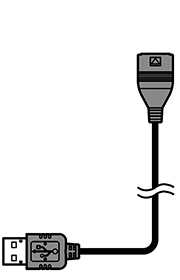
USB延長ケーブル
(製品同梱)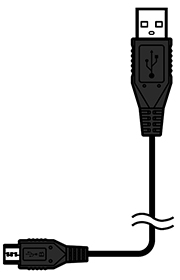
USBケーブル
(別売り)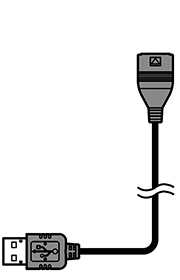
USB延長ケーブル
(製品同梱)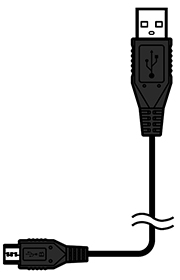
USBケーブル
(別売り)※リモコンの利用には受光部を製品と接続する必要があります。詳しくは取り扱い説明書をご覧ください。
※USBケーブルの品質により、製品と接続できない場合があります。スマートフォンメーカーの純正USBケーブルをご使用ください。
Step2. 製品とスマートフォンの接続
以下の通り、製品とスマートフォンをご接続ください。
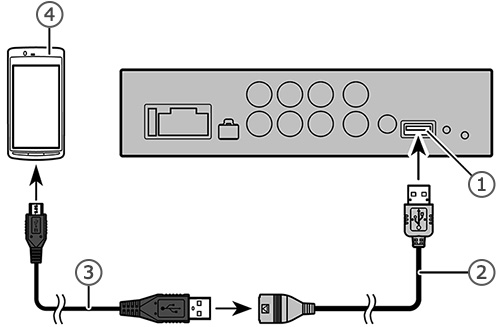
 USBポート
USBポート USB延長ケーブル
USB延長ケーブル USB(別売り)
USB(別売り)Step3. 接続モードの切り替え
リモコン受光部に向かってAボタンを5秒間長押ししてください。
設定が完了すると、スマートフォンが充電状態になります。
充電ができない場合は
- リモコンが正しく動作していない可能性があります。
電池の交換および、リモコン受光部の接続をご確認ください。 - USBケーブルの品質により、製品と接続できない場合があります。
スマートフォンメーカーの純正USBケーブルをご使用ください。
Step4. 接続確認
Sound Tuneアプリケーションのprocessorタブを押し、接続が完了しているかご確認ください。
接続が完了すると、以下の画面が表示されます。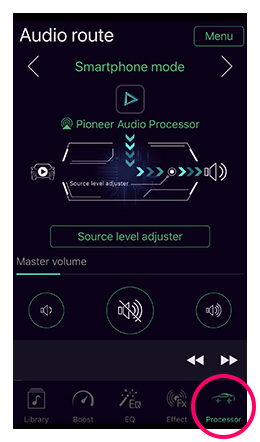
接続が正しくできていない場合は、以下の画面が表示されます。
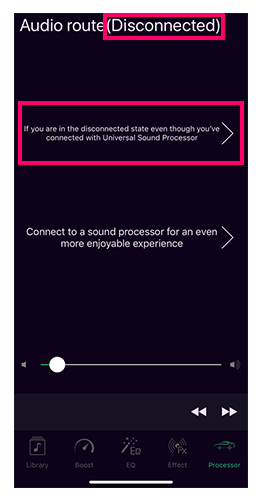
接続できない場合は
- スマートフォンによっては、Android OS8.0以降AOA接続で動作しない場合があります。OTG接続をお試しください。
- リモコンが正しく動作していない可能性があります。
接続方法②OTG接続
※一部スマートフォンは端末の仕様により、OTG接続がご利用いただけません。
※OTG接続ではスマートフォンの充電はできません。
-
Step.1 お手元に以下のものをご用意ください。

リモコン
(製品同梱)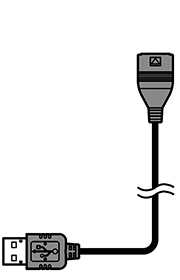
USB延長ケーブル
(製品同梱)
OTG ホストケーブル
(別売り)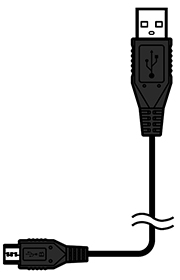
USB Aオス-オスケーブル
(別売り)
OTG ホストケーブル
(別売り)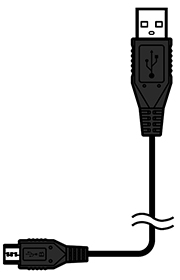
USB Aオス-オスケーブル
(別売り)※リモコンの利用には受光部を製品と接続する必要があります。詳しくは取り扱い説明書をご覧ください。
※OTG接続には別売りの専用ケーブルが必要です。
Step2. 製品とスマートフォンの接続
以下の通り、製品とスマートフォンをご接続ください。
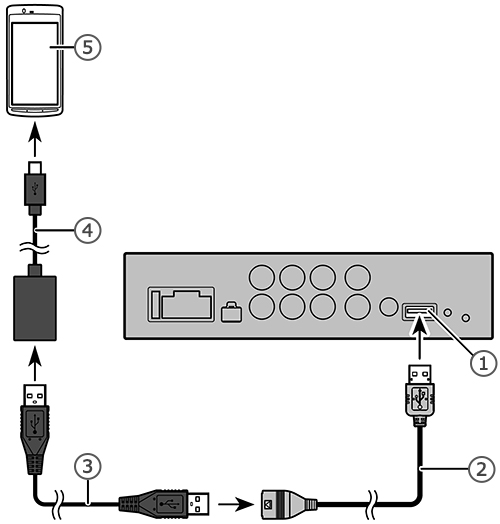
 USBポート
USBポート USB延長ケーブル
USB延長ケーブル USB Aオス-オスケーブル(別売り)
USB Aオス-オスケーブル(別売り) OTG ホストケーブル(別売り)
OTG ホストケーブル(別売り)Step3. 接続モードの切り替え
リモコン受光部に向かってBボタンを5秒間長押ししてください。
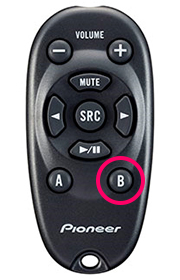
Step4. 接続確認
Sound Tuneアプリケーションのprocessorタブを押し、接続が完了しているかご確認ください。
接続が完了すると、以下の画面が表示されます。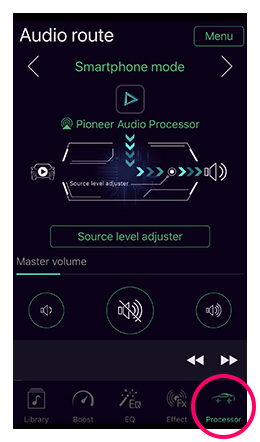
接続が正しくできていない場合は、以下の画面が表示されます。
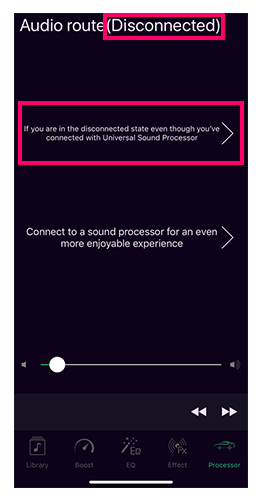
接続できない場合は
- リモコンが正しく動作していない可能性があります。
電池の交換および、リモコン受光部の接続をご確認ください。 - 一部スマートフォンは端末の仕様により、OTG接続がご利用いただけません。
- リモコンが正しく動作していない可能性があります。
カスタマーサポート
-
上記の手順をお試し頂いても接続できない場合は、製品の取り扱い説明書に記載のカスタマーサポートセンターにご連絡ください。